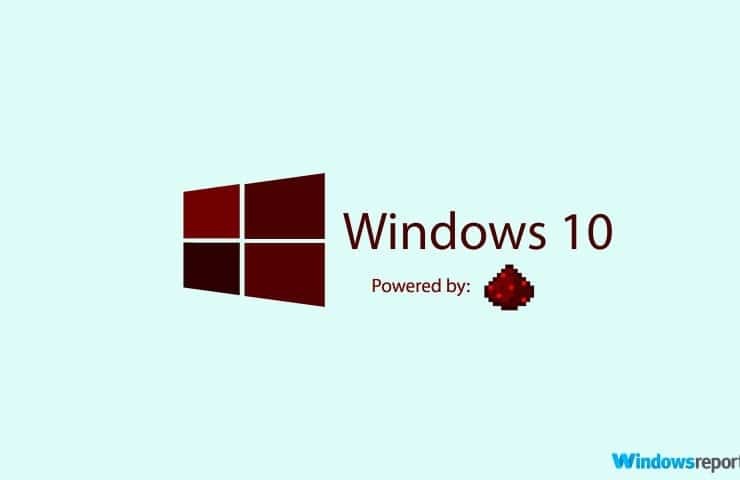विंडोज 10 में फोटो एप्लीकेशन एक बहुत ही कुशल फोटो-व्यूअर एप्लीकेशन है। यह छवि प्रकारों की एक विशाल श्रृंखला का समर्थन करता है। लेकिन, विंडोज 10 के कुछ उपयोगकर्ताओं को एक समस्या का सामना करना पड़ रहा है जब वे विंडोज 10 में एक विशेष प्रकार की फोटो खोलने की कोशिश कर रहे हैं। उनकी स्क्रीन पर फोटो देखने के बजाय, उन्हें एक संदेश प्राप्त हो रहा है जिसमें लिखा है कि 'हम इस फाइल को नहीं खोल सकते' उनके कंप्यूटर पर। अगर आप भी अपनी तरफ से इसी तरह की समस्या का सामना कर रहे हैं, तो चिंता न करें। बस अपने कंप्यूटर पर इन सुधारों का पालन करें और आपकी समस्या कुछ ही समय में हल हो जाएगी। लेकिन सुधारों के लिए आगे बढ़ने से पहले, पहले इन उपायों को आजमाएं।
प्रारंभिक समाधान–
1. जांचें कि फ़ाइल दूषित है या टूटी हुई है।
2. इसे किसी अन्य एप्लिकेशन के साथ खोलने का प्रयास करें (जैसे रंग, स्निप, और स्केच).
3. यदि आप नेटवर्क साझा ड्राइव, बाहरी ड्राइव, मेमोरी कार्ड आदि में स्थित छवि को खोलने का प्रयास कर रहे हैं, तो फ़ोटो को अपने पीसी पर ले जाने का प्रयास करें और फिर इसे फिर से खोलने का प्रयास करें।
यदि आप अभी भी उसी समस्या का सामना कर रहे हैं, तो समाधान के लिए आगे बढ़ें-
फिक्स -1 जांचें कि क्या छवि प्रकार फोटो द्वारा समर्थित है-
जैसा कि हमने पहले चर्चा की है, तस्वीरें फ़ाइल प्रकारों की एक विशाल विविधता का समर्थन करता है। लेकिन, अगर आपकी छवि एक नए प्रारूप की है जैसे (वेबपी, एचईआईसी, जेपीईजी एक्सआर) तो यह तस्वीरों के लिए परेशानी का कारण बन सकता है। अगर आपकी इमेज नए फॉर्मेट की है-
1. फ़ाइल को में कनवर्ट करें। जेपीईजी या. ऑनलाइन प्रारूप परिवर्तित वेबसाइटों का उपयोग कर जेपीजी।
2. फ़ाइलों तक पहुँचने के लिए किसी तृतीय-पक्ष एप्लिकेशन का उपयोग करें।
फिक्स-2 फोटो को रिपेयर या रीसेट करें-
1. दबाने के बाद विंडोज़ कुंजी उसके साथ 'मैं' चाभी समायोजन खिड़की।
2. फिर, उस विंडो में, “पर क्लिक करेंऐप्स“.

3. अब, के बाएँ फलक पर समायोजन विंडो, "पर क्लिक करेंऐप्स और सुविधाएं“.
4. फिर, दाईं ओर, एप्लिकेशन की सूची के माध्यम से नीचे स्क्रॉल करें, "पर क्लिक करें"तस्वीरें“.
5. उसके बाद, "पर क्लिक करेंउन्नत विकल्प“.

6. अब, "पर क्लिक करेंरीसेट"एप्लिकेशन को डिफ़ॉल्ट स्थिति में रीसेट करने के लिए।

रीबूट आपका कंप्यूटर।
अपने कंप्यूटर पर छवि फ़ाइल को फिर से खोलने का प्रयास करें। यदि आप अभी भी अपने डिवाइस पर उसी समस्या का सामना कर रहे हैं, तो अगले सुधार के लिए जाएं।
फिक्स-3 एप्लिकेशन को रीइंस्टॉल करें-
एप्लिकेशन को फिर से इंस्टॉल करने से आपकी समस्या का समाधान हो सकता है।
1. दबाना 'विंडोज की + एक्स' एक एलिवेटेड यूटिलिटी विंडो खोलनी चाहिए।
2. फिर, "पर क्लिक करेंविंडोज पावरशेल (व्यवस्थापक)“.

2. अब क,प्रतिलिपि–पेस्ट में यह आदेश पावरशेल खिड़की, और फिर हिट दर्ज.
Get-AppxPackage *फोटो* | निकालें-Appxपैकेज
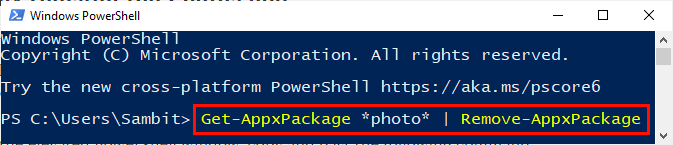
आदेश निष्पादित करने के बाद, पावरशेल विंडो बंद करें।
4. अब, दबाएं विंडोज की + आर शुभारंभ करना Daud, और फिर टाइप करें "एमएस-विंडोज-स्टोर:"और हिट दर्ज.

5. खोज "माइक्रोसॉफ्ट फोटोsearch के सर्च बॉक्स में माइक्रोसॉफ्ट स्टोर.
6. इंस्टॉल माइक्रोसॉफ्ट फोटो.
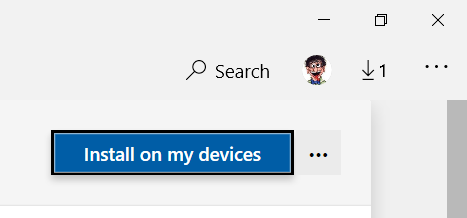
जांचें कि आप अपने कंप्यूटर पर छवि तक पहुंच सकते हैं या नहीं। यदि आपकी समस्या अभी भी बनी रहती है, तो अगले समाधान के लिए जाएं।
फिक्स-4 विंडोज फोटो व्यूअर का उपयोग करें-
आप विंडोज फोटो व्यूअर ऐप को डिफॉल्ट ऐप स्क्रीन या स्टार्ट मेन्यू में नहीं खोज पाएंगे। इस सॉफ़्टवेयर को अपने कंप्यूटर पर डाउनलोड करें और आप इसका उपयोग करने में सक्षम होंगे विंडोज फोटो व्यूअर आपके कंप्यूटर पर फिर से।
1. डाउनलोड करें विंडोज फोटो व्यूअर को पुनर्स्थापित करें.
2. अब, डाउनलोड चलाएँ "पुनर्स्थापनाWindowsPhotoViewerसेटअप" आपके कंप्युटर पर। इंस्टॉल करने के लिए ऑन-स्क्रीन निर्देशों का पालन करें विंडोज फोटो व्यूअर को पुनर्स्थापित करें आपके कंप्युटर पर। यदि एप्लिकेशन स्वचालित रूप से लॉन्च नहीं होता है, तो इसे डेस्कटॉप से व्यवस्थापकीय अधिकारों के साथ लॉन्च करें।
3. अब, में पुनर्स्थापित करें, विंडोज फोटो व्यूअर 1.22 विंडो, "पर क्लिक करेंविंडोज फोटो व्यूअर को पुनर्स्थापित करें“.
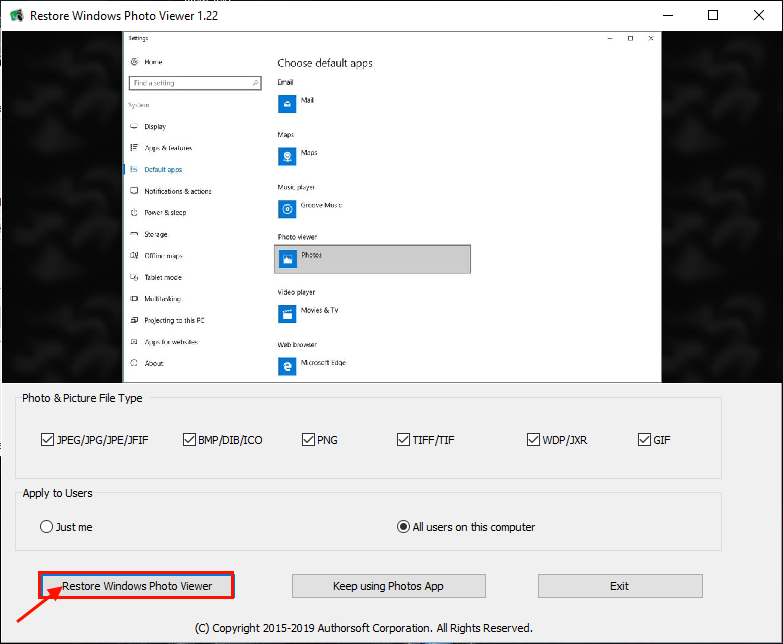
4. आपको निर्देशित किया जाएगा समायोजन विंडो स्वचालित रूप से। अब, "पर क्लिक करेंफोटो दर्शक"और फिर" चुनेंविंडोज फोटो व्यूअर"आवेदनों की सूची में।

अपने कंप्यूटर पर छवि को फिर से खोलने का प्रयास करें। में खोला जाना चाहिए विंडोज फोटो व्यूअर.
फिक्स-5 फ़ाइल प्रकार के अनुसार डिफ़ॉल्ट ऐप्स बदलें
1. दबाएँ विंडोज की + आई सेटिंग्स खोलने के लिए।
2. पर क्लिक करें ऐप्स.
3. पर क्लिक करें डिफ़ॉल्ट ऐप्स बाएं मेनू से।
4. का चयन करें फ़ाइल प्रकार के अनुसार डिफ़ॉल्ट ऐप्स.
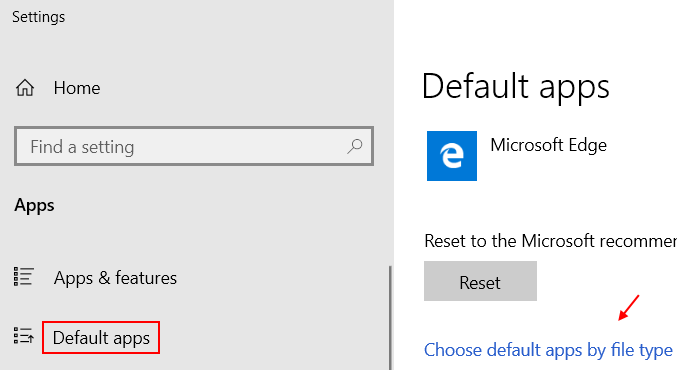
5. अब, उस एक्सटेंशन तक स्क्रॉल करें जिसके साथ आप समस्या का सामना कर रहे हैं, अब, दाईं ओर क्लिक करें और डिफ़ॉल्ट ऐप्स चुनें।
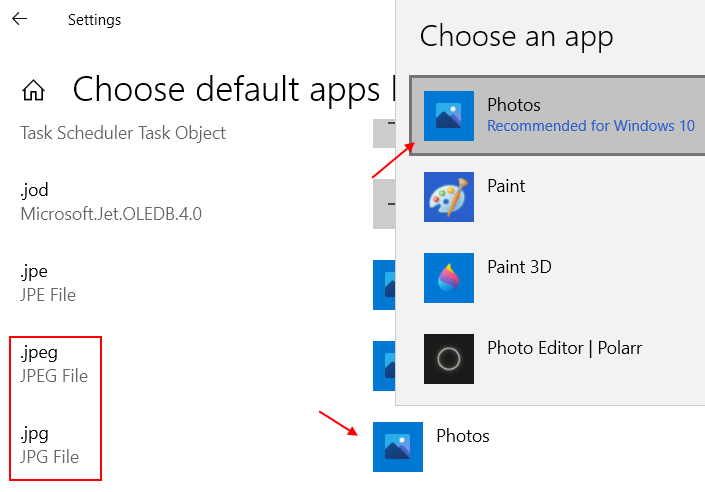
आपकी समस्या का समाधान होना चाहिए।